上一篇
电脑启动 开机F1取消全攻略,轻松解决开机卡F1问题
- 问答
- 2025-08-31 21:55:42
- 3
先搞懂:电脑为啥开机总卡F1?🤔
1️⃣ CMOS电池没电了(最常见!)
主板上那颗纽扣电池(CR2032)电量不足,导致BIOS设置无法保存,每次开机都提示按F1。
2️⃣ 硬件检测异常
CPU风扇未识别、硬盘连接松动、内存条脏了等,BIOS自检不过就会卡F1。
3️⃣ BIOS设置错误
比如关闭了自检提示、启动模式选错(UEFI/Legacy冲突)。
4️⃣ 新硬件兼容问题
最近加装过硬盘、内存?可能和主板“闹脾气”哦!

自救指南:手把手解决F1问题!🔧
✅ 情况1:CMOS电池没电 → 换电池!
- 操作步骤:
① 断电后打开机箱,找到主板上银色的纽扣电池;
② 用卡扣轻轻撬下旧电池,换上新型号CR2032(超市/网购5元搞定);
③ 开机按Del/F2进BIOS,重新设置时间和启动项,按F10保存重启。
⚠️注意:笔记本用户建议找专业人士拆卸!
✅ 情况2:硬件检测报错 → 清理+插紧!
- 检查风扇:开机听CPU风扇是否转动,没转则需清理灰尘或更换。
- 重插硬盘/内存:拔掉电源线,拆开机箱,重新插紧硬盘线和内存条(可用橡皮擦擦金手指)。
- 恢复BIOS默认设置:开机按Del/F2进BIOS,选择【Load Optimized Defaults】→ F10保存。
✅ 情况3:BIOS设置调整 → 关闭错误提示
- 进BIOS找到【Halt On】或【Error Handling】,改为【No Errors】或【Ignore】,这样小错误不会卡F1了。
- 启动模式匹配:Win10/Win11建议用UEFI模式,Legacy模式可能触发检测告警。
✅ 情况4:新硬件冲突 → 先拆了试试!
拔掉最近加装的硬盘、内存等,看是否恢复正常,如果是,更新主板BIOS驱动或联系卖家兼容性。
防卡F1小贴士🌟
- 定期清灰:每年清理一次机箱灰尘,避免硬件接触不良。
- 别乱动BIOS:不懂的设置别随便改,容易翻车!
- 备用电池:家里囤几颗CR2032电池,3-5年换一次很省心。
开机卡F1不是大问题,八成是电池没电或硬件松了!自己动手10分钟搞定,省下百元维修费喝奶茶不香吗?🥤
如果以上方法都试了还无效,可能是主板故障,赶紧联系售后吧!
💬 留言区欢迎提问~有问必答!
(信息参考:2025-08主流主板厂商常见故障手册)

本文由 师言文 于2025-08-31发表在【云服务器提供商】,文中图片由(师言文)上传,本平台仅提供信息存储服务;作者观点、意见不代表本站立场,如有侵权,请联系我们删除;若有图片侵权,请您准备原始证明材料和公证书后联系我方删除!
本文链接:https://xdh.7tqx.com/wenda/802717.html


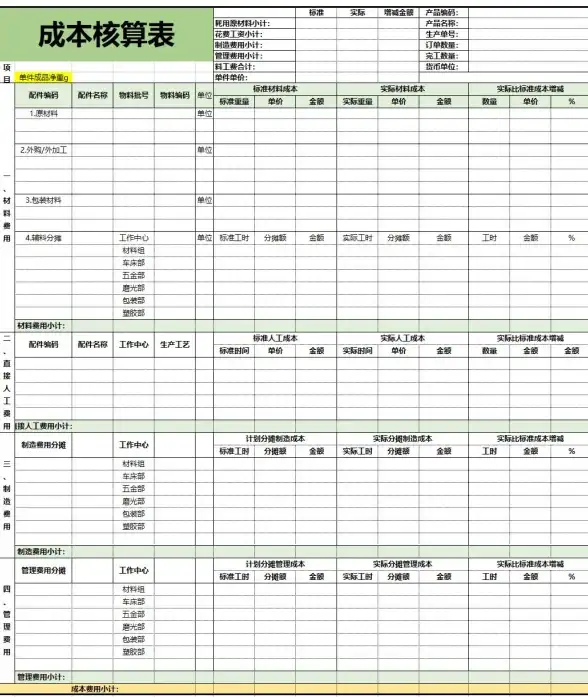
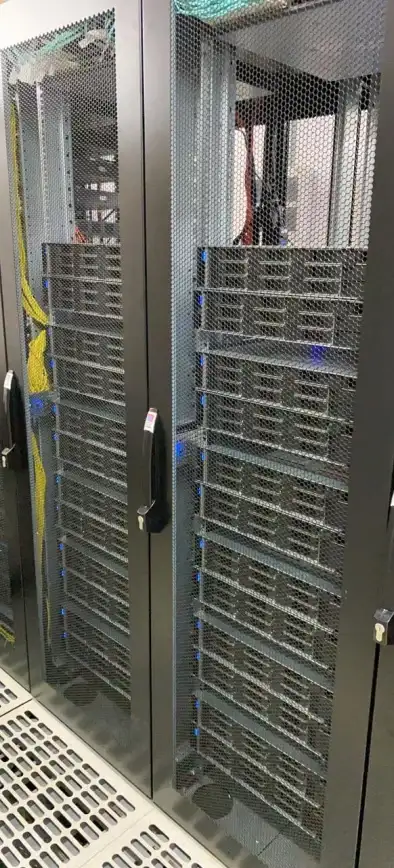





发表评论